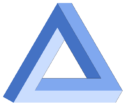Folie
Unterschied LAN – WLAN
LAN (engl. Local Area Network) Kabel zum Internet Anschluß erforderlich schnelle und sichere Datenübertragung nur für Computer verwendbar WLAN (engl.
Suchen im Internet
Um im Internet suchen zu können müssen Sie mit dem Internet verbunden sein, entweder über WLAN oder Mobile Daten. Es
Installieren neuer Apps
Wenn Sie die Funktion Ihres Smartphones erweitern möchten (z. B. Wetter, Nachrichten, QR-Code Scanner, Videokonferenz etc.), installieren Sie sich eine
Google Konto
Ihr Google-Konto ist Ihr persönliches Nutzerkonto bei der Firma Google und wird benötigt, um Ihr Android Smartphone/Tablet zu nutzen. Ein
Bildschirme
Sperr-Bildschirm: verhindert Zugriff nicht berechtigter Personen Entsperren durch Wischen, PIN, Kennwort, Fingerabdruck, Gesichtserkennung Start-Bildschirm: sollte alle verwendeteten Apps zeigen beliebig
E-Mail Adresse
Es gibt verschiedene Anbieter: web.de, GMX, t-online etc. jeder der eine E-Mail-Adresse hat, ist weltweit erreichbar jedes Smartphone hat eine
ASZ Aubing Tablet Kurs: Google Konto / WLAN
Google Konten Google-Mail Kennwort tablet.01.asz.aubing@gmail.com AszAubing2022 tablet.02.asz.aubing@gmail.com AszAubing2023 . . . AszAubing2023 tablet.11.asz.aubing@gmail.com AszAubing2023 WLAN WLAN-Name WLAN-Kennwort (WLAN-Schlüssel) ASZ-WLAN aszaubing2020
Willkommen zum Tabletkurs für Einsteiger
Herzlich willkommen zum Kurs . Tablets für Einsteiger In dem 2 tägigen Kurs lernen Sie die Grundlagen zur Bedienung eines
Themen für den Medienstammtisch
Allgemeine Fragerunde Themenvorschläge Kamera und Fotogalerie E-Mail Internetsuche Spracheingabe Fahrpläne (NVV, DB) Karten (Google Maps) …
TAN Verfahren
TAN = Transaktionsnummer Oftmals muss bereits beim Anmelden eine TAN eingegeben werden, auf jeden Fall bei einer Transaktion wie Überweisung,
Zahlungsmöglichkeiten
Einzugsermächtigung/Lastschrift Kreditkarte Rechnung und Überweisung Paypal Nachnahme Gutschein
Vergleich WhatsApp – E-Mail
WhatsApp E-Mail Kommunikation nur zu WhatsApp-Nutzern Kommunikation zu jeder E-Mail-Adresse möglich Schlüssel ist die Telefonnummer Schlüssel ist die E-Mail-Adresse nur
Covid-Testtermin vereinbaren
Testzentrum im Internet suchen, z.B. über Corona Warn-App oder https://map.schnelltestportal.de/ entsprechende Internetseite öffnen: z.B. Corona Testzentrum in der Pasinger Fabrik
Impftermin reservieren
Suchen im Internet nach „Impfzentrum Bayern“ ⇒ Bayerisches Impfzentrum – Impfregistrierung ⇒ Online-Registrierungssystem ⇒ Registrierung starten E-Mail-Adresse eingeben und selbstgewähltes Passwort E-Mail
Personalausweis beantragen
öffnen der Internetseite muenchen.de ⇒ Bürgerservice ⇒ Wohnen und Meldewesen ⇒ Meldedaten und Ausweise ⇒ Personalausweis und Reisepass ⇒ Personalausweis
Was wird benötigt?
ein internetfähiges Gerät: Smartphone, Tablet, Computer eine Internetverbindung (LAN, WLAN oder Mobile Daten) einen Browser: Firefox, Google Chrome, Safari, Edge
Neue Apps installieren
Hierfür wird ein Google-Konto bzw. Apple-ID benötigt Google Play Store Android App Store Apple (iOS)
Android oder Apple?
Smartphones und Tablets günstiger Einstieg möglich sehr viele Hersteller sehr sehr viele Modelle eher unübersichtlich relativ sicher Verbreitung ca. 85%
Zugangskonto
wichtig für den Umgang mit dem Gerät: Android-Smartphone oder -Tablet: Google-Konto Apple (iPhone, iPad): Apple-ID ⇒ E-Mail-Adresse + Kennwort für
Mein neues Smartphone (Notizen)
https://smartphone-sprechstunde.de/wp-content/uploads/sites/2/2022/01/Levato-Braun-Was_sollte_mein_Smartphone_koennen.pdf https://smartphone-sprechstunde.de/wp-content/uploads/sites/2/2022/01/2022-01-27-Frank-Greger-Mein-neues-Smartphone.pdf
Fahrpläne und Fahrplan Apps
MVG (Münchner Nahverkehr) MVV (Münchner Nahverkehr) München Navigator (Münchner Nahverkehr) Öffi Fahrplanauskunft (München, Bahn, andere Städte) DB-Navigator (Bahn App) BOB-Meridian-BRB
Medienstammtisch Aubing
14.10.2021 14:00-16:00 Uhr Unterschied: Handy-Smartphone-Tablet? Verbindung mit dem Internet 26.10.2021 14:00-16:00 Uhr Google-Konto/Apple-ID Neue Apps installieren QR-Codes 23.11.2021 14:00-16:00 Uhr
Wichtige Konten und PINs
Google Konto Google-E-Mail-Adresse: rudi.ratlos@gmail.com Kennwort: beliebiges, mindestens 8 Zeichen langen Kennwort Apple-ID iCloud E-Mail-Adresse: rudi.ratlos@icloud.com Kennwort: beliebiges, mindestens 8 Zeichen
Nächster Medienstammtisch
der nächste Medienstammtisch im ASZ Aubing findet statt am 23. November 2021 von 14:00-16:00 Uhr
Standortbestimmung
GPS: Global Positioning System (=USA) Schnelleinstellungen: mind. 3 Satelliten erforderlich Smartphone empfängt, sendet aber nicht über Satelliten alleine ist keine
Themen für den Medienstammtisch: Kamera und Fotos
Funktionen der Kamera Galerie und Google Fotos-App Versenden von Fotos (WhatsApp, E-Mail) Ausdrucken der Fotos Sichern der Fotos in der
Strato Fishing: Eingeben der Login-Daten
falsche „Strato-Seite“ wird geöffnet richtige Adresse von Strato gefälschte Adresse
Mobilfunktarif (Laufzeit und Prepaid)
Einmalige Kosten: Bereitstellungsgebühr (Telefonnummer, SIM-Karte) ⇔ einmaliges Startguthaben Laufende Kosten: Telefonieren (in Cent pro Minute) SMS (in Cent pro SMS) Datenübertragung
Strato Fishing: Weiterleitung auf die richtige Strato-Seite
Weiterleitung auf die richtige Strato-Seite
Vom Mobiltelefon zum Smartphone
1958 Gewicht: 16 kg Preis: 15.000 DM (Käfer: 5.000 DM) erster Nutzer: Konrad Adenauer Telefonieren über Vermittlung A-Netz 1992 Gewicht: 2,5
Mobilfunknetze
In Deutschland gibt es 3 Betreiber von Mobilfunknetzen: Telekom Vodafon Telefonica (o2,E-Plus) Darüber hinaus gibt es zahlreiche Anbieter von Mobilfunkverträgen:
QR-Code: WLAN ASZ-Uebungs-WLAN
Übungs-WLAN WLAN-Name: ASZ-Uebungs-WLAN WLAN-Kennwort: Gast!2021
Covid Apps
Corona Warn App Ermittlung von Covid-Kontakten Anzeigen der Impfzertifikate CovPass Anzeigen der Impfzertifikate CovPass Check Überprüfen der Covid-Impfertifikate auf Gültigkeit
World Wide Web (WWW)
riesiges Computer-Netzwerk (Server) entwickelt 1969 vom amerikanischen Verteidigungsministerium (ARPANET) seit ca. 1991 für jedermann nutzbar jedes Gerät hat eindeutige IP-Adresse
QR-Code: Kontaktdaten – Rudi Ratlos
Vorname: Rudi Nachname: Ratlos Firma/Beruf/Org: Geiger Telefon: +49 89 21531216 Mobil: +49 89 21531216 E-Mail: rudi.ratlos@web.de Straße: Marienplatz 1 Postleitzahl:
WLAN ASZ Obermenzing
WLAN-Name: CV_Gast WLAN-Benutzerkennung: Gast WLAN-Kennwort: Willi_82!
QR-Code: WLAN Moosacher Senioren Computerclub
WLAN-Name: SCS-Lehrsaal WLAN-Kennwort: Kellerkinder2016
QR-Code: Moosacher Senioren Computerclub
https://senioren-computerschule-moosach.de/ Internet Suche: „computerclub moosach„
QR-Code: Kontaktdaten – Don Camillo Tarocci
Vorname: Camillo Nachname: Tarocci Firma/Beruf/Org: Priester Telefon: +39 0522 7411 23 54 Mobil: +39 389 54 67 85 932 E-Mail:
Kontaktdaten – Lehrer Lämpel
Vorname: Ludwig Nachname: Lämpel Firma/Beruf/Org: Lehrer Telefon: 063499 9081456 oder +49 (63499) 9081456 Mobil: 01577 93 28 400 (oder +49
Seniorengerechtes Smartphone
Machen Sie Ihr Smartphone „seniorengerecht“ indem Sie folgendes anpassen: Schriftgröße wählen Sie eine größere Schrift: Bildschirmzoom vergrößern Sie die Darstellung
Was ist WhatsApp?
kostenlose App für Smartphones/Tablets zum Nachrichtenaustausch Anlehnung an engl. „Whats Up?“ ⇒ wie geht’s? Ersatz für SMS erfordert Smartphone oder
Gutschein für Google Play Store
Gutscheine für Google Play Store mit verschiedenen Beträgen, teilweise sogar mit beliebigen individuellen Beträgen als alternative Zahlungsmethode zu Bankeinzug, Kreditkarte,
Messenger
Die bekanntesten Messenger-Programme Name Anmerkung WhatsApp am meisten verwendet, ca. 2Mrd NutzerFacebook Tochter……. Signal WhatsApp sehr ähnlichvermutlich etwas sicherer als
Videokonferenzen
Die bekanntesten Videokonferenzen-Programme Name Anmerkung Zoom weit verbreitetfür Moderatoren Registrierung erforderlichmit kostenloser Lizenz Beschränkung auf 40 Minuten Jitsi einfach zu